ガーミンでインターバル設定方法!14枚の画像を使って解説


Garmin(ガーミン)のランニングウォッチでインターバルの測定をしたいが、どうやるか分からない
そんな疑問を解決します。
ガーミン専用アプリ「Garmin Connect」を使えば、簡単にインターバルの設定ができます。
これで、自分にあった距離や時間の指定も簡単にできちゃいます。
今回は、14枚の画像を使って、順に説明していきます。
説明する例として、「400mの疾走(ダッシュ)↔200mの緩走(ジョグ)を10本繰り返すトレーニングメニュー」を作成しています。
もちろん、今回の流れを抑えておけば、様々な距離の設定が可能です。
関連記事:インターバル走の効果と設定ペースは?サブ3〜サブ5まで
Garmin Connectでインターバルを設定する手順
下記が「Garmin Connect」です。
まだ、「Garmin Connect」をインストール・設定をしていない方は、こちらを参考にして頂ければと思います。
関連記事:ガーミンアプリのインストール方法は?11枚の画像を使って解説
まず、ガーミンのアプリを起動します。
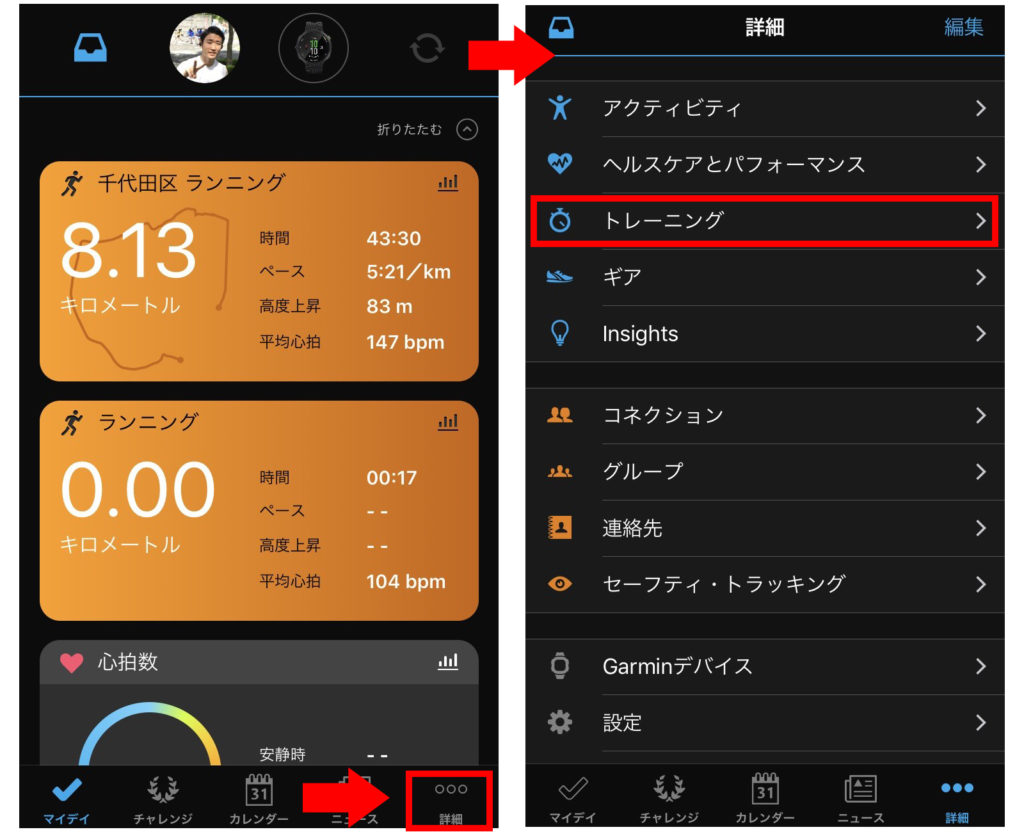
画面下の「詳細」を押し、「トレーニング」から設定をしていきます。
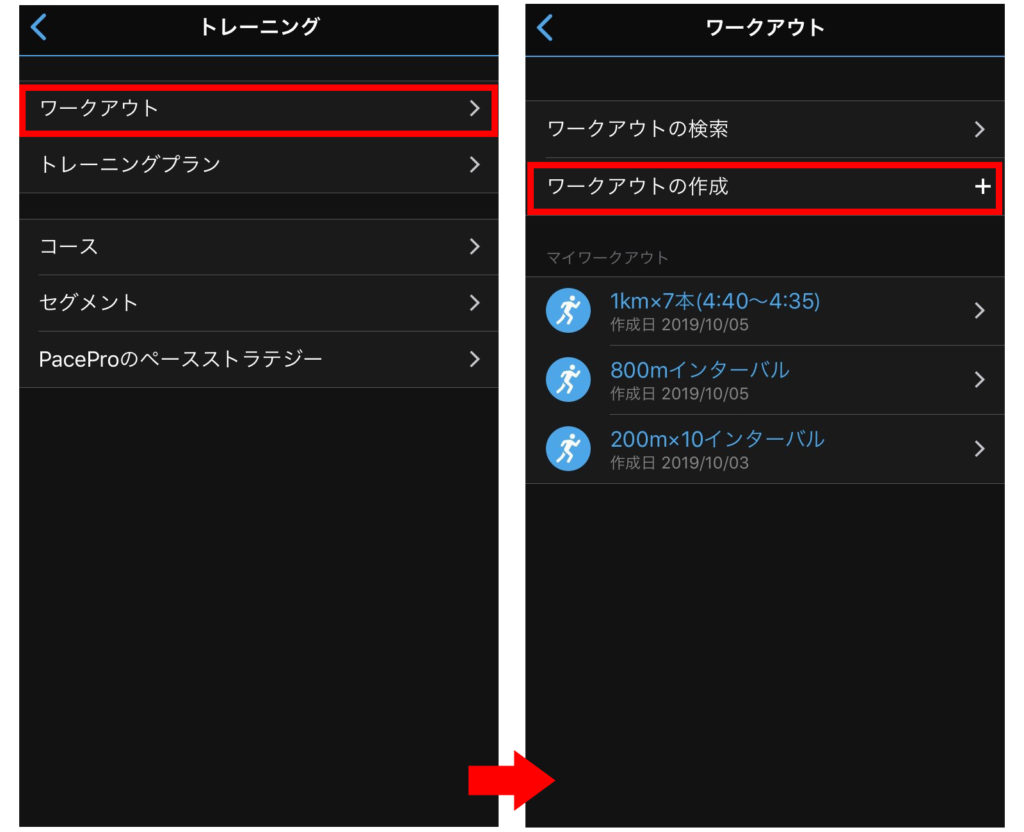
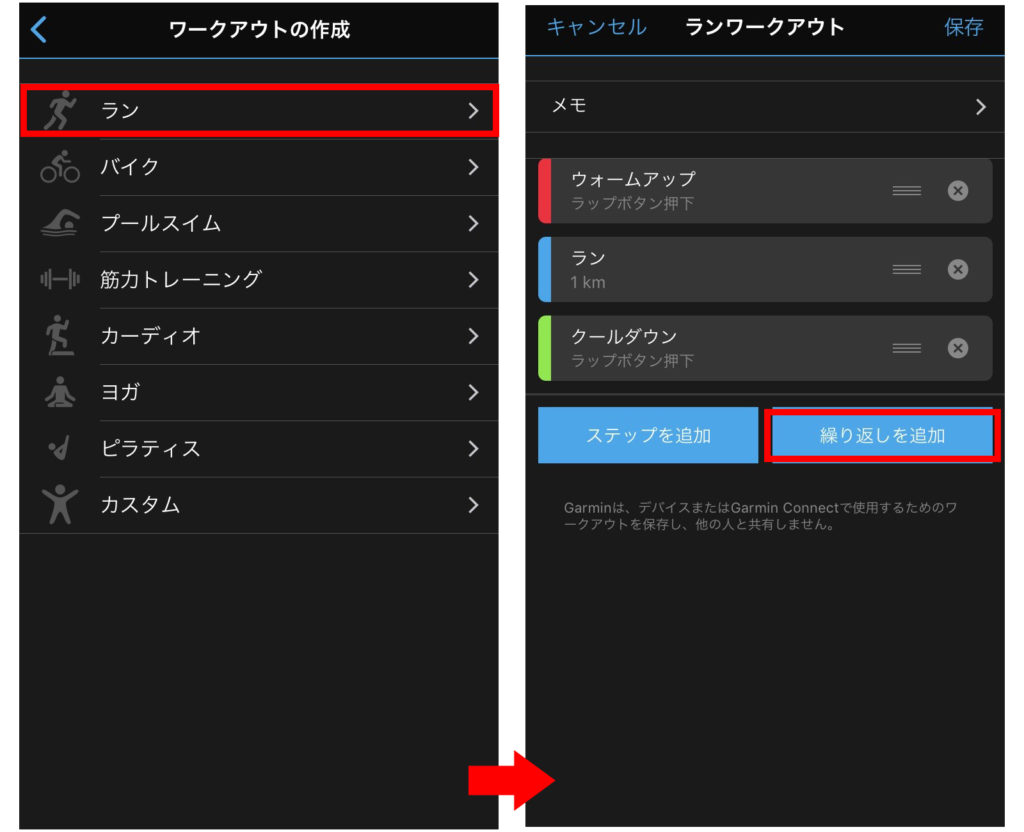
「ワークアウト」→「ワークアウトの作成」で、自分の行いたいトレーニングメニューを作成できます。
今回はランニングメニューですが、他にも、バイク、プール、ヨガなど様々なトレーニングメニューを指定することができます。
「ランワークアウト」で、「繰り返しを追加」を押します。
繰り返しを追加することで、同じ流れを連続して設定できます。
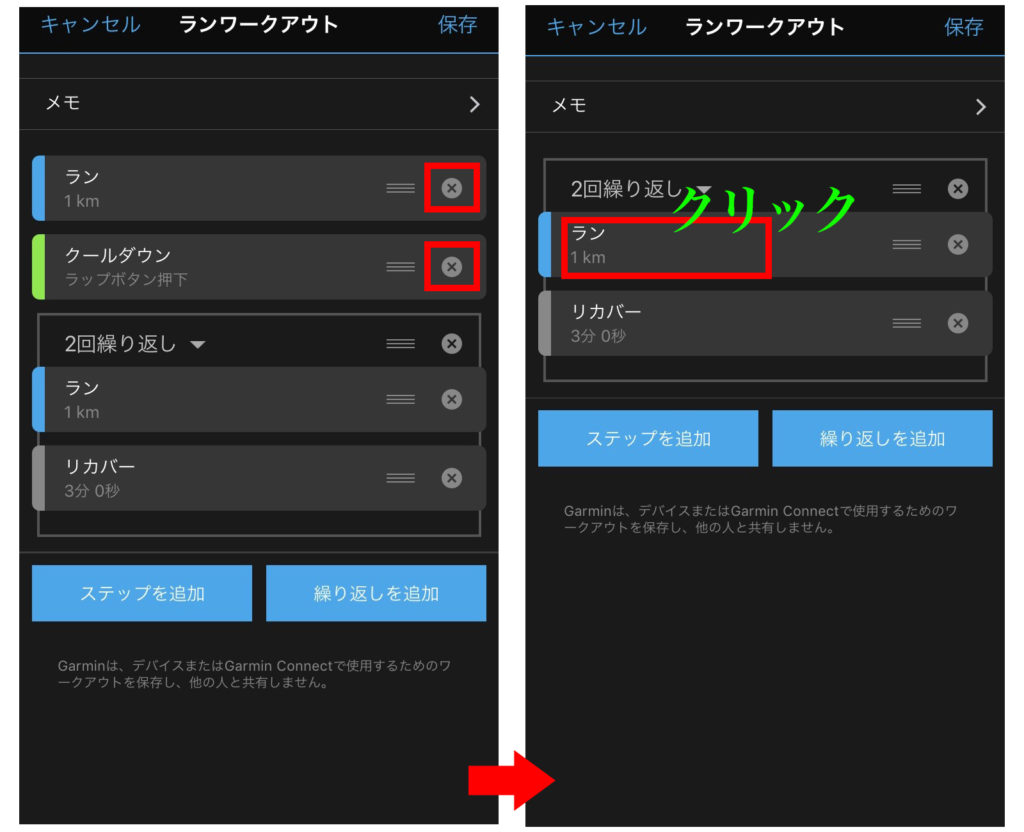
繰り返し設定をすると、通常の下に繰り返し用の枠ができます。
初期設定である「ウォームアップ」「ラン」「クールダウン」(繰り返し設定されていないもの)を削除します。
右の画像(下の図)であるように、距離の指定をします。
今回の練習は400mなので、初期設定を変更していきます。

「ラン」を押し、「時間の設定」で距離を変更します。
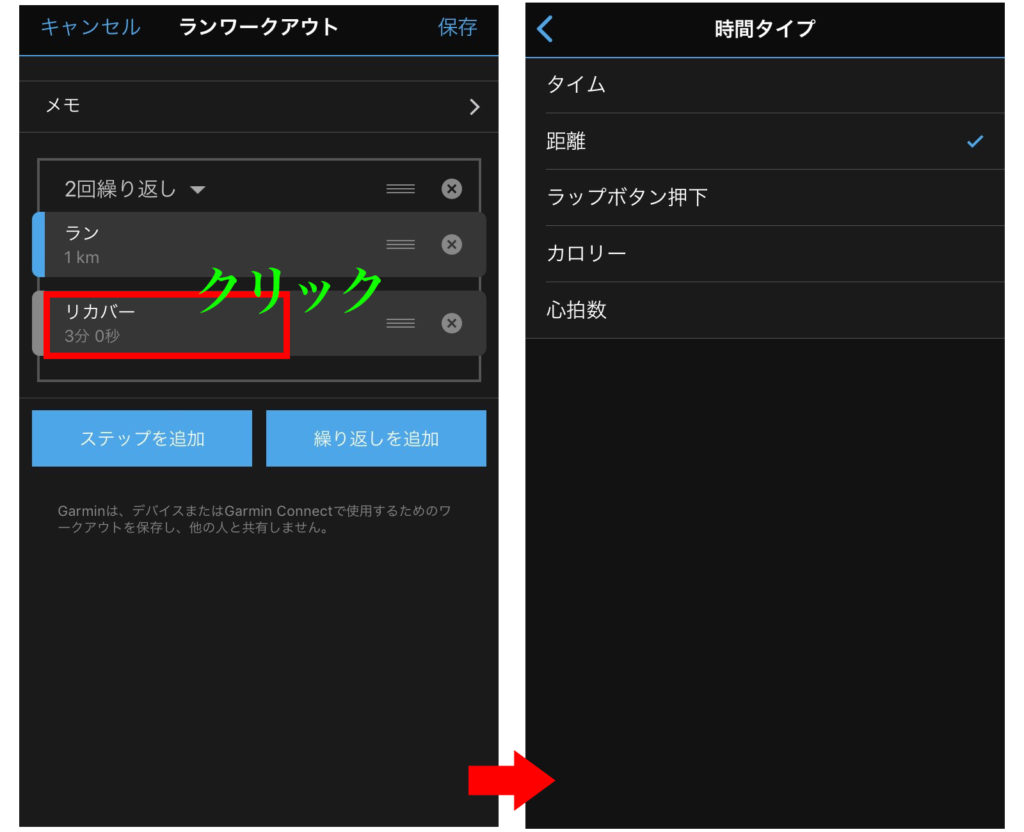
続いて、リカバーの設定です。
こちらは、「何分間休憩するか」の設定もできますし、「何mのジョグで繋ぐか」の設定もできます。
今回は、400m疾走→200m緩走なので、「リカバー」を押し、時間タイプを「タイム→距離」に変更します。
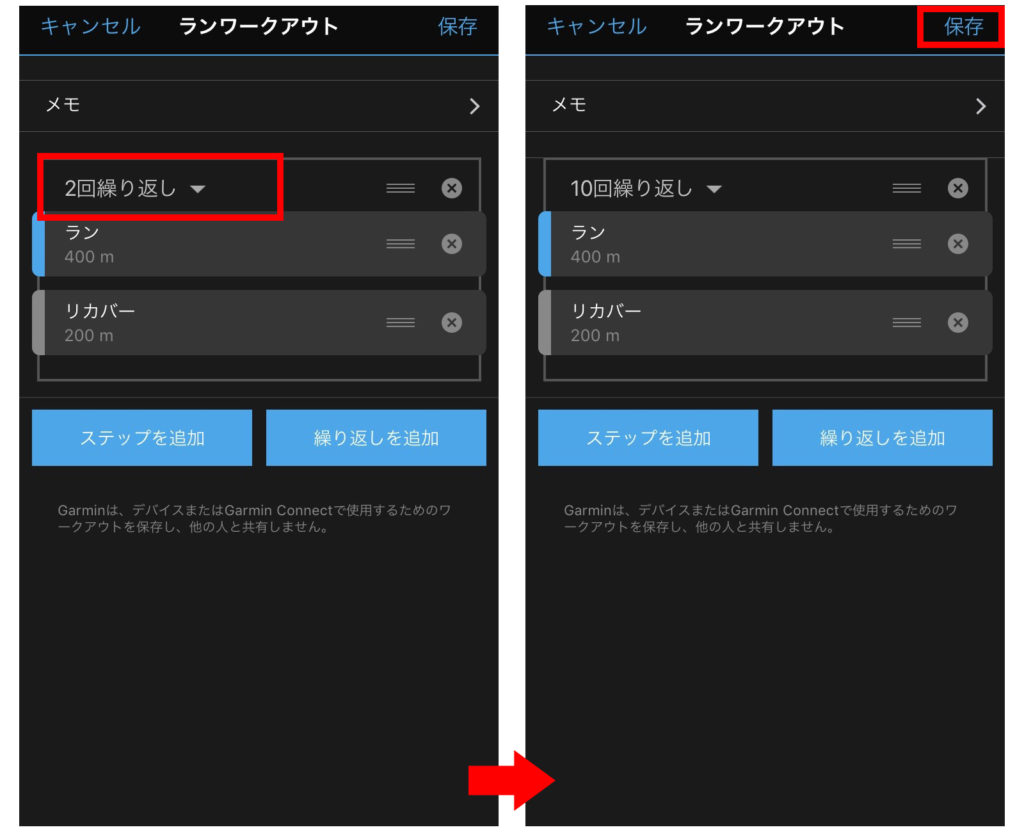
「ラン」の距離同様、「リカバー」の距離を200mに設定しました。
最後に繰り返しを2回から10回に変更すれば、設定は完了となります。
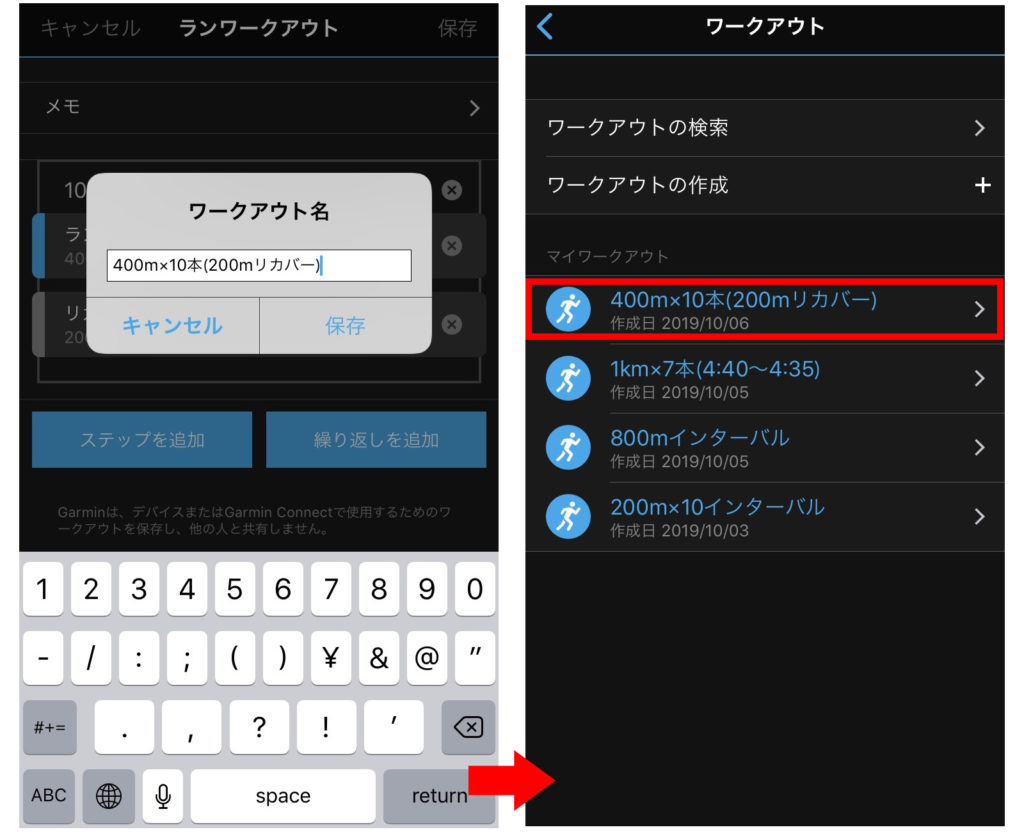
右上の「保存」から「ワークアウト名」の入力をし、保存完了となります。
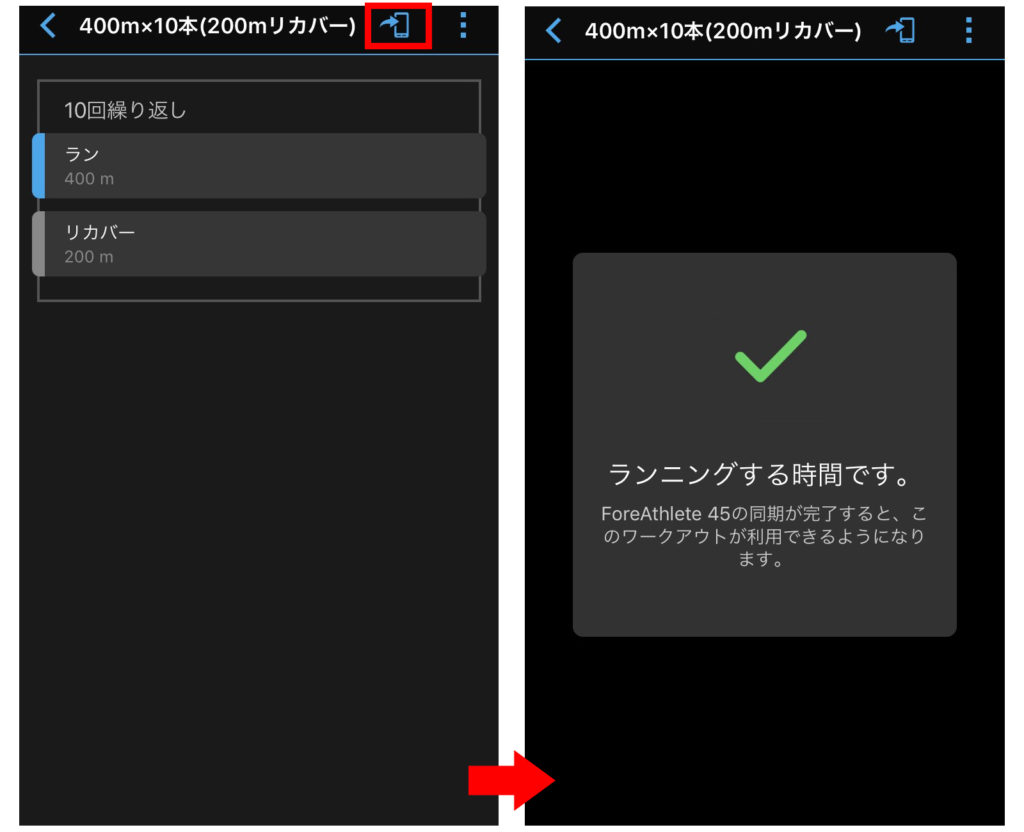
あとは、ガーミンランニングウォッチに登録したトレーニングメニューを同期すれば、ガーミンで利用できます。
この時、スマートフォンのbluetoothをオンにし、ガーミンウォッチの起動は忘れずに。
ガーミンでトレーニングメニュー設定方法
アプリ上で設定したメニューをガーミン上で呼び出す方法について説明していきます。
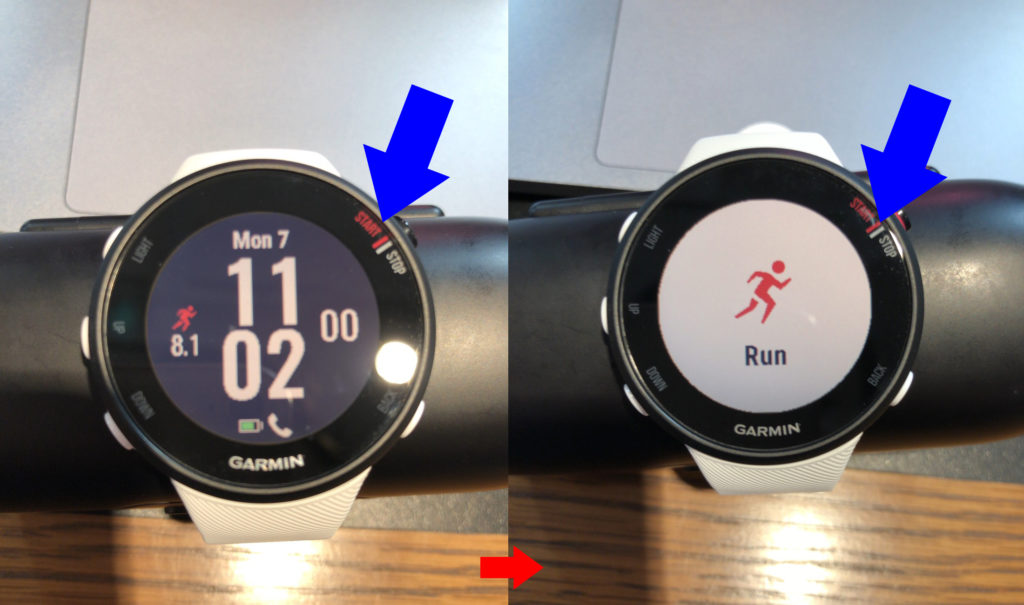
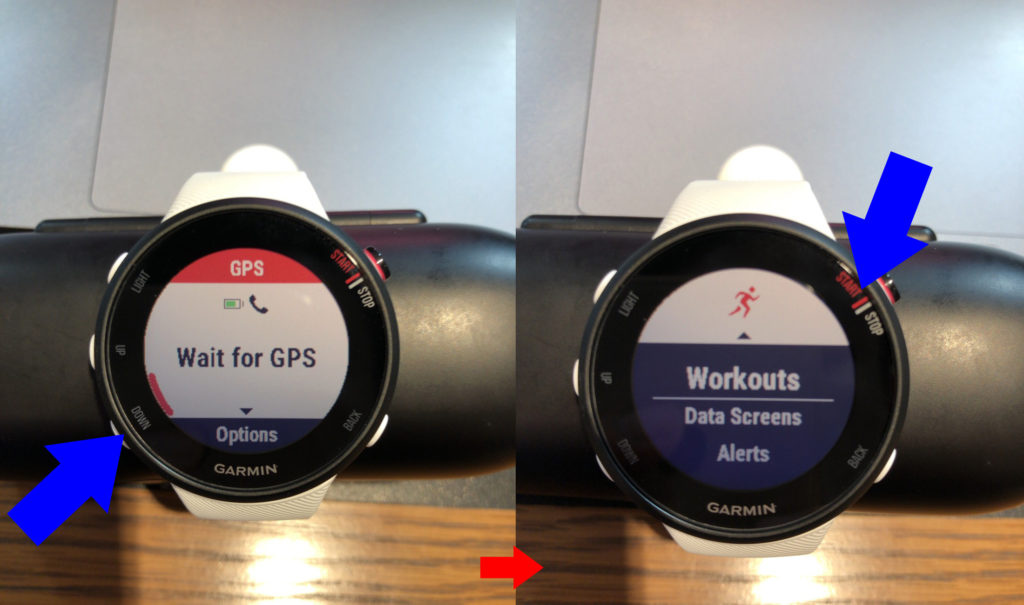
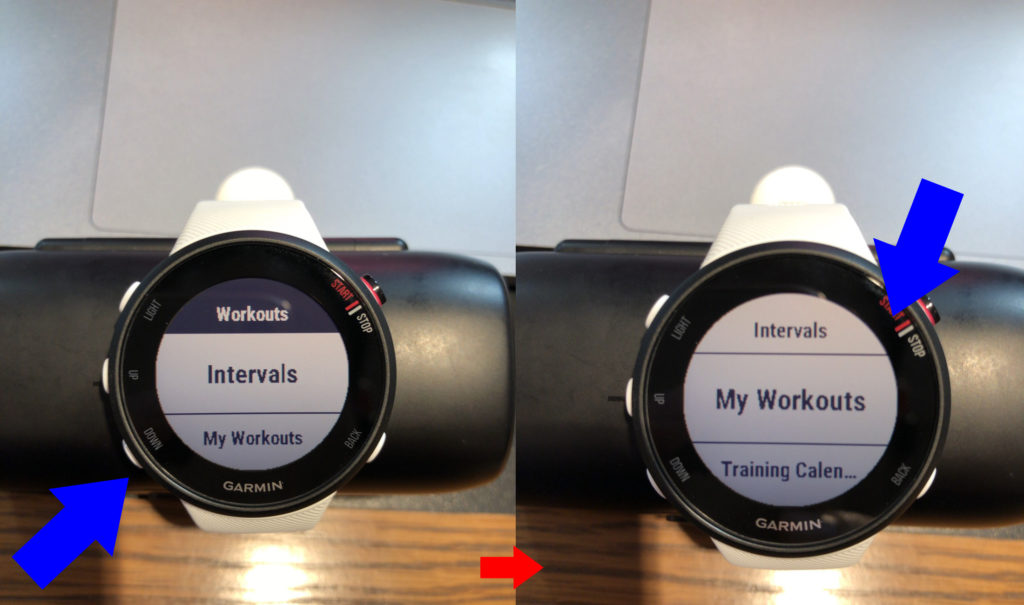
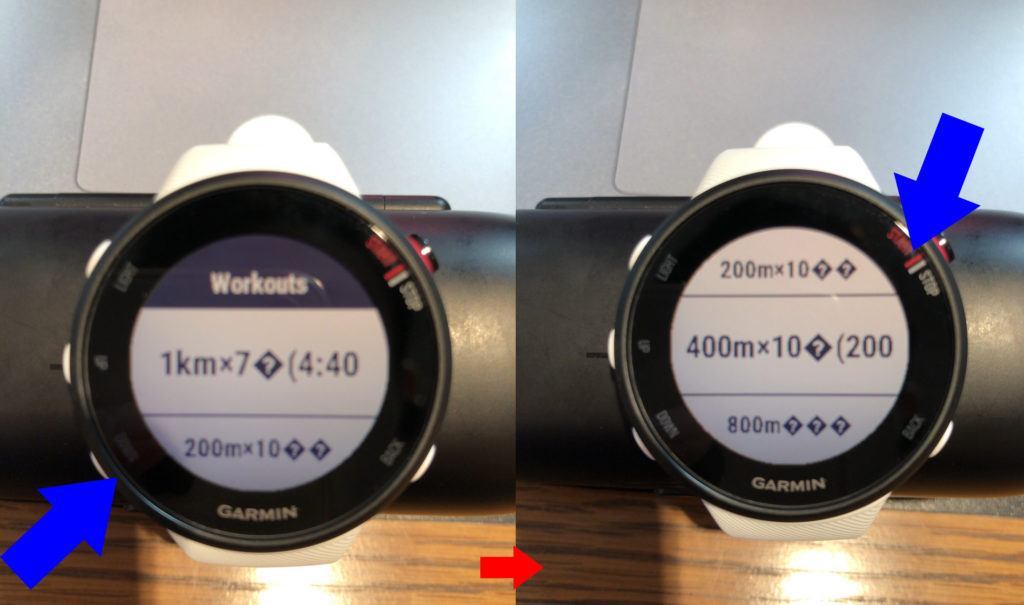
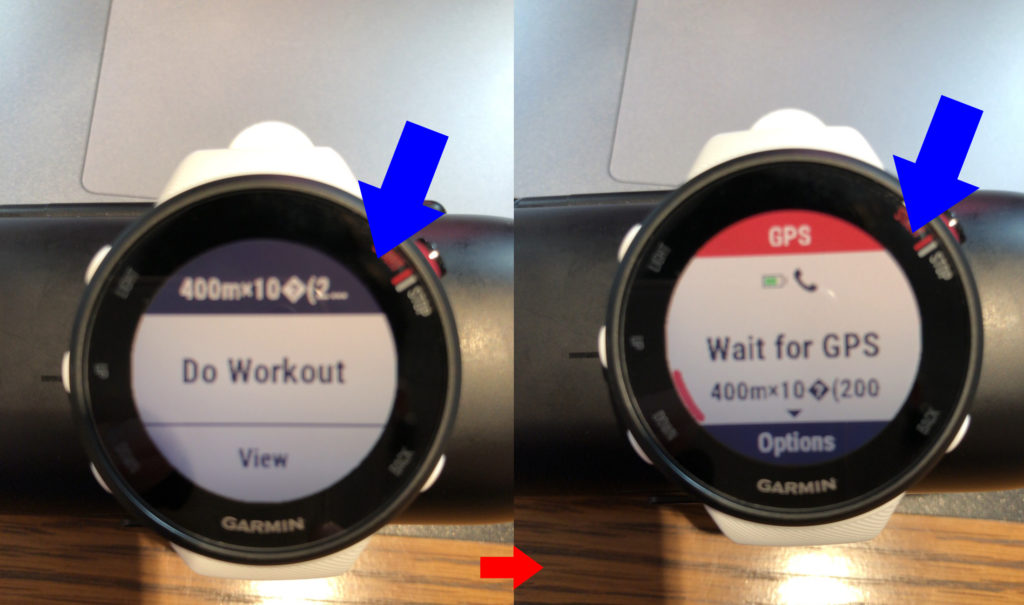
※英語表記で分かりづらくてすいません
画像をずらっと並べましたが、青の矢印がボタンを押すタイミングです。
この順番に指定していくと、アプリで登録した400m×10本のメニューが出てきました。
あとは、一番最後の「上にGPSの文字」が出ている画面で矢印のボタンをクリックすると、トレーニング開始できます。
ぜひ、参考にしてみてください。
関連記事:ガーミン本体マニュアル!初期設定から自分好みにカスタマイズするやり方
関連記事:ガーミン(ForeAthlete45他)のファルトレク設定方法!10枚の画像を使って解説
関連記事:【ガーミン】GPSで距離がおかしいと思ったらココを設定しよう
【要チェック】フルマラソン完走ロードマップ
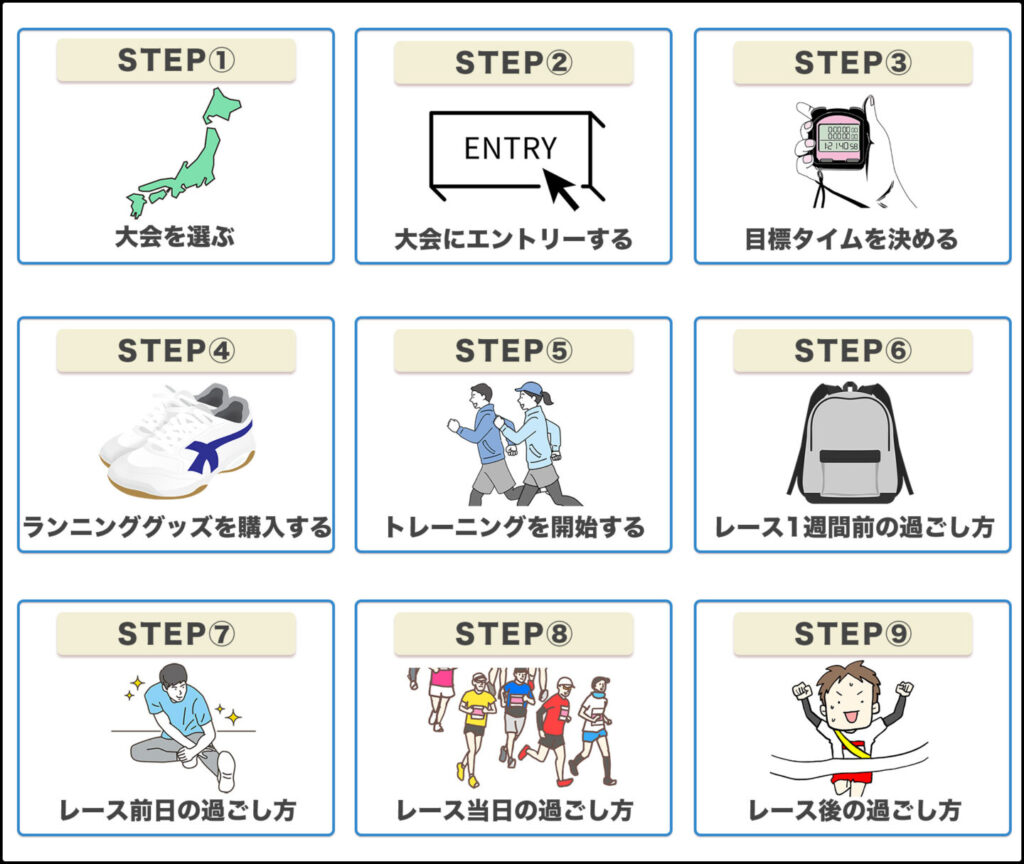
フルマラソン出場までの流れをまとめました。
初めてフルマラソン出場する方を対象に、下記の内容が分かります。
マラソン大会の選び方
購入すべきランニンググッズ
完走するためのトレーニング方法
レース前日や当日の過ごし方
▼詳しくはこちら
【完全版】初心者がフルマラソン完走するためのロードマップ





